W tym samouczku omówiono użycie polecenia cmdlet „Remove-Alias” programu PowerShell.
Jak używać/wykorzystywać polecenie cmdlet Remove-Alias (Microsoft.PowerShell.Utility) w PowerShell?
Aby usunąć alias i jego informacje w PowerShell, najpierw użyj „ Usuń alias polecenie cmdlet. Następnie napisz „ -Nazwa ” i podaj mu alias. Aby dodatkowo zrozumieć użycie podanego polecenia cmdlet, przejdź do poniższej sekcji z praktycznymi przykładami.
Przykład 1: Użyj polecenia cmdlet „Usuń alias”, aby usunąć alias
Przed usunięciem lub usunięciem aliasu sprawdźmy, czy alias istnieje, czy nie. W tym celu po prostu uruchom nazwę aliasu w PowerShell:
Getp
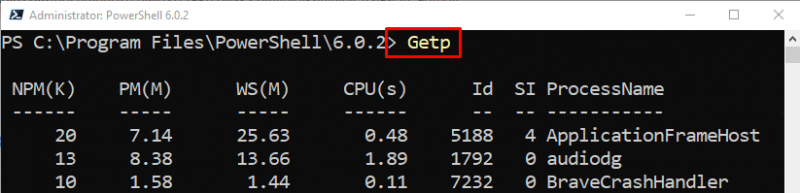
Jak widać, nazwa aliasu istnieje. Teraz usuńmy to.
Aby usunąć alias, najpierw użyj „ Usuń alias polecenie cmdlet. Następnie dodaj „ -Nazwa ” i przypisz mu alias:
Usunąć - Alias -Nazwa „Pobierz” 
Aby sprawdzić, czy alias został usunięty, uruchom podany przykład:
GetpJak widać, określony alias został pomyślnie usunięty:
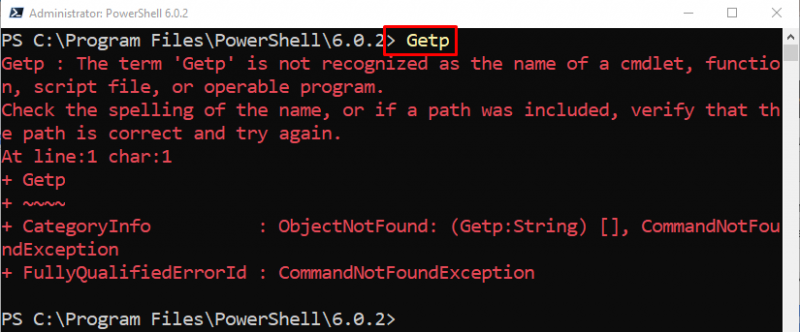
Przykład 2: Użyj polecenia cmdlet „Remove-Alias”, aby usunąć alias tylko do odczytu
Aby usunąć „ Tylko czytać ” alias, użyj „ -Siła ” obok parametru „ Usuń alias polecenie cmdlet:
Usunąć - Alias -Nazwa „Dostaje” -Siła 
Przykład 3: Użyj polecenia cmdlet „Remove-Alias”, aby usunąć wszystkie aliasy inne niż tylko do odczytu
Aby usunąć aliasy z wyjątkiem „ Tylko czytać ”, wykonaj podane polecenie:
Pobierz alias | Gdzie-Obiekt { $_ .Opcje - Tak 'Tylko czytać' } | Usunąć - Alias -SiłaZgodnie z powyższym poleceniem:
- Najpierw użyj „ Pobierz alias ” cmdlet i potokuj go do „ Gdzie-Obiekt polecenie cmdlet.
- Następnie utwórz warunek, aby wybrać alias z wyjątkiem „ Tylko czytać ” i poprowadź go do „ Usuń alias polecenie cmdlet.
- Na koniec użyj „ -Siła ”, aby usunąć „ Tylko czytać ' skróty:
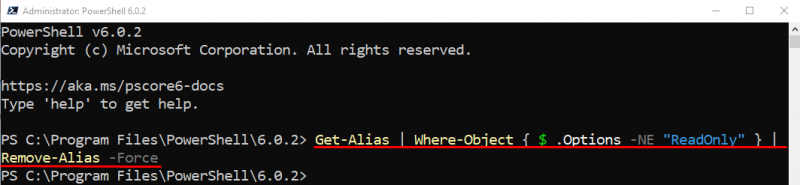
Otóż to! Nauczyłeś się obsługi polecenia cmdlet „Remove-Alias” programu PowerShell.
Wniosek
PowerShell „ Usuń alias Polecenie cmdlet usuwa aliasy poleceń cmdlet w bieżącej sesji. Może również usuwać aliasy dla wszystkich sesji, określając je w profilu PowerShell. Aliasy z opcją tylko do odczytu można również usunąć za pomocą parametru „ -Siła ”. W tym przewodniku wyjaśniono użycie polecenia cmdlet „Remove-Alias” za pomocą różnych praktycznych przykładów.